Fotoşəkillərdə Blur fonunda heç bir məhdudiyyət olmadan ixtisaslaşdırılmış qrafika redaktorlarında ola bilər. Ancaq "təcili yardım əlində" bulu etmək lazımdırsa, onlayn xidmətlərdən istifadə edə biləcəyiniz kimi hər hansı bir əlavə proqram quraşdırmaq lazım deyil.
Onlayn xidmətlərin xüsusiyyətləri
Bu qrafika ilə işləmək üçün peşəkar bir proqram deyil, burada müxtəlif foto məhdudiyyətlərini tapa bilərsiniz. Məsələn, hər ölçüdən daha çox olmamalıdır. Onlayn xidmət də yüksək keyfiyyətli qarışıq arxa plana zəmanət vermir. Ancaq şəkildəki mürəkkəb bir şey yoxdursa, heç bir probleminiz olmamalıdır.Onlayn xidmətlərdən istifadə edərək, arxa fonun mükəmməl bir qarışığını əldə edə bilməyəcəksiniz, çox güman ki, aydın olmalıdır bu təfərrüatları çəkə bilməz. Professional görüntü emalı üçün Adobe Photoshop peşəkar proqram növü istifadə etmək tövsiyə olunur.
Metod 1: Canva
Bu onlayn xidmət tamamilə rus dilindədir, sadə və başa düşülən bir interfeysə malikdir. Üst-üstə düşmə ilə yanaşı, fotoda kəskinlik əlavə edə, ibtidai rəng dizaynı hazırlaya, həmçinin əlavə müxtəlif vasitələrdən istifadə edə bilərsiniz. Sayt həm ödənişli, həm də pulsuz funksionallıq təmin edir, lakin əksər xüsusiyyətlər pulsuzdur. Canva istifadə etmək üçün ictimai şəbəkələr vasitəsilə qeydiyyatdan keçməlisiniz və ya daxil olmalısınız.
Təsviri tənzimləmək üçün bu təlimatı istifadə edin:
- Xidmət saytına gedin. Özünüzü qeydiyyat səhifəsində tapa bilərsiniz, fotoları idarə edə bilməyəcəksiniz. Xoşbəxtlikdən, bütün prosedur bir neçə kliklə edilir. Formada qeydiyyat seçimi seçə bilərsiniz - Google + və ya Facebook-da hesablar vasitəsilə daxil olun. Siz həmçinin standart şəkildə qeydiyyatdan keçə bilərsiniz - e-poçt vasitəsilə.
- Səlahiyyət və bütün sahələri doldurmaq üçün seçimlərdən birini seçdikdən sonra (əgər varsa), bu xidməti niyə istifadə etməyinizdən soruşulacaqsınız. "Özünüz üçün" və ya "öyrənmək üçün" seçmək tövsiyə olunur.
- Redaktora köçürüləcəksiniz. Əvvəlcə xidmət, bütün əsas funksiyalarla tanış olmaq və tanış olmaq istəmədiyinizi soruşacaqdır. Siz razı və ya imtina edə bilər.
- Yeni şablon qəbulu sahəsinə getmək üçün yuxarı sol küncdəki Canva loqotipini vurun.
- İndi, "Design yarat" qarşısında "Use Xüsusi Ölçülər" düyməsinə basın.
- Sahələr, eni və boyu şəklində görüntünün ölçüsünü piksellərdə təyin etmək lazım olacaq.
- image ölçüləri tapmaq üçün, bölmə "Ətraflı" var sağ siçan düyməsini ilə basın və "Properties" gedin, və.
- ölçüsü və mətbuat ENTER müəyyən sonra, bir ağ fon ilə yeni nişanı açılacaq. Sol menyuda "Mənim" maddə tapa bilərsiniz. "Öz image əlavə et" düyməsinə var basın.
- "Explorer" da, istədiyiniz şəkil seçin.
- downloading sonra iş "Mənim" nişanı və drag tapa. Bu tamamilə etdi, onda guşələrindən dairələrinin köməyi ilə image uzanır.
- İndi top menyusunda "filter" düyməsinə basın. A kiçik pəncərə açılacaq və blur parametrləri daxil olmaq üçün "Genişləndirilmiş parametrləri" düyməsinə basın.
- "Blur" əks kaydırıcıyı edin. Bu xidmət yalnız və əsas əlverişsiz bütün image olmadan çox güman ki.
- Sizin kompüter üçün nəticə saxlamaq üçün "Download" düyməsinə basın.
- "Download" fayl növü və basın seçin.
- dəqiq fayl saxlamaq üçün lazımdır "Explorer" da müəyyən.
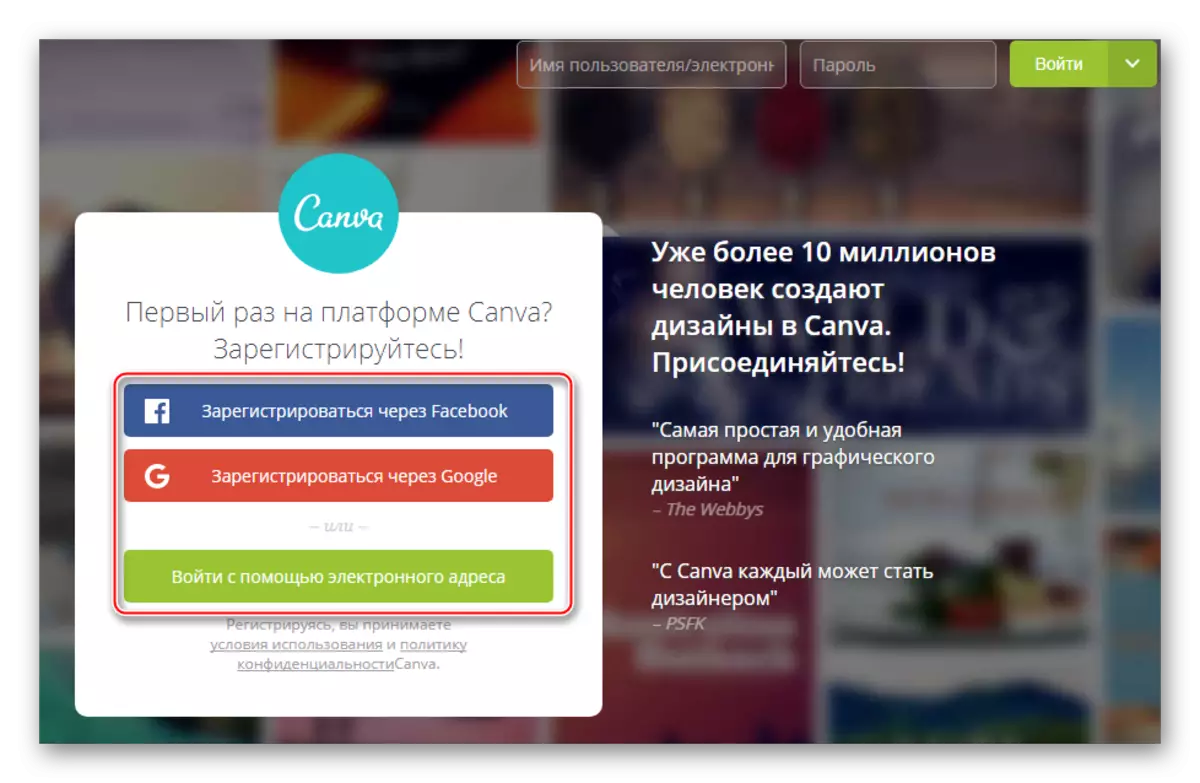

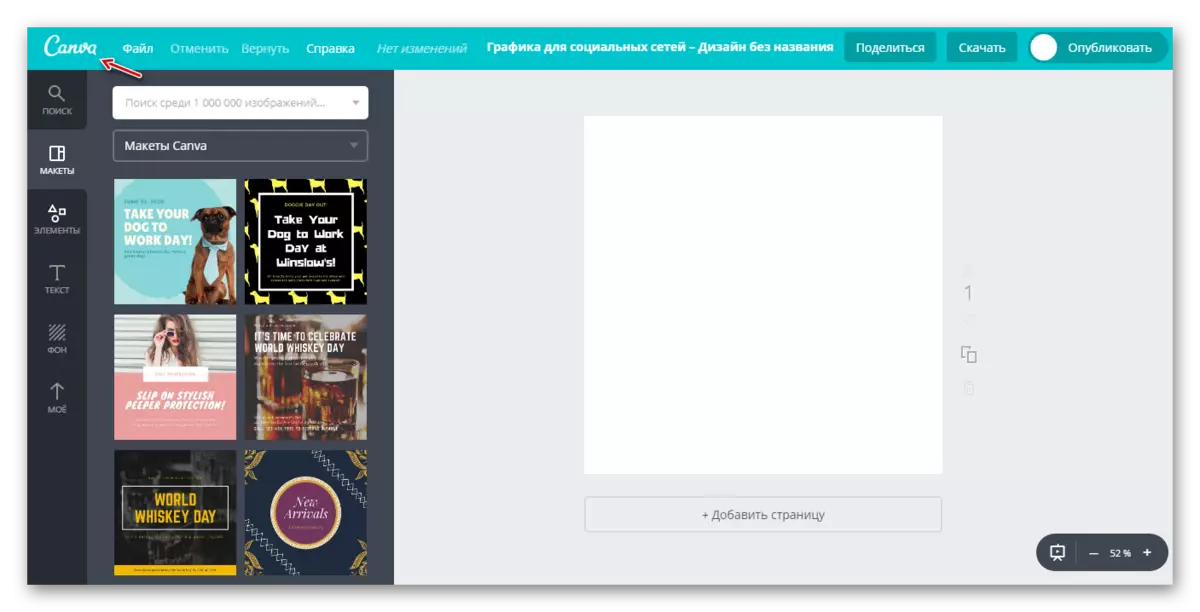
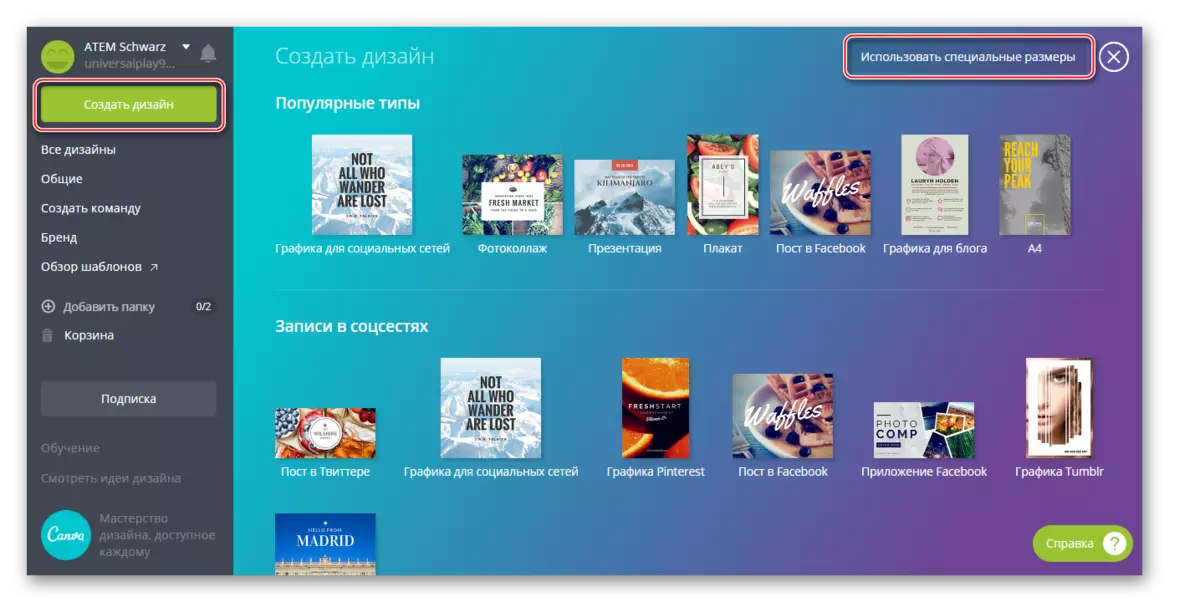
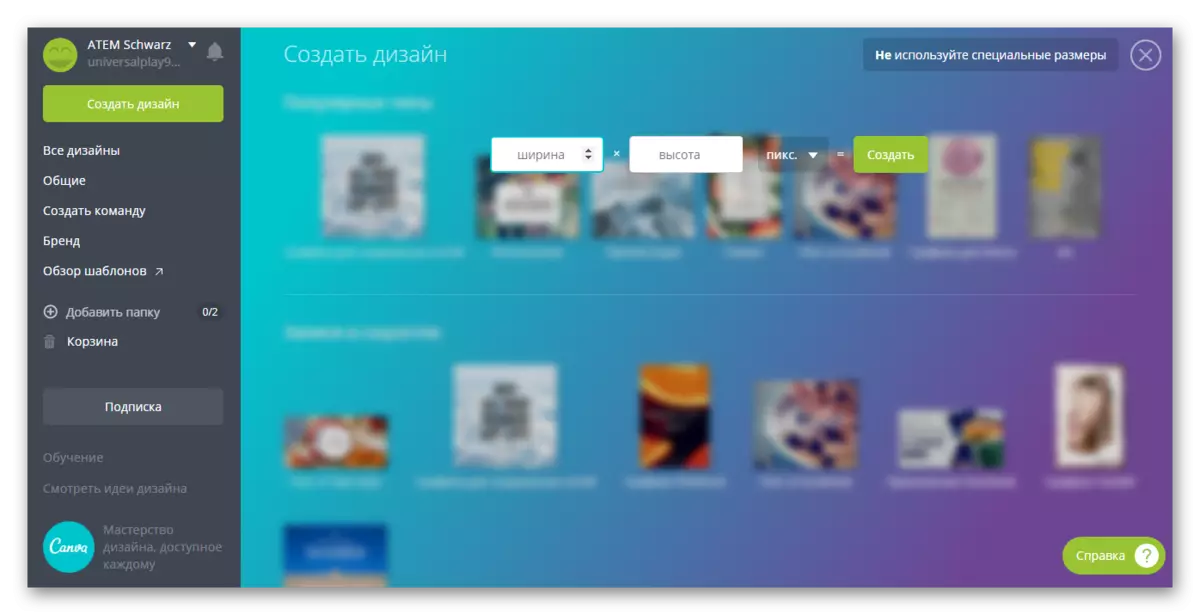
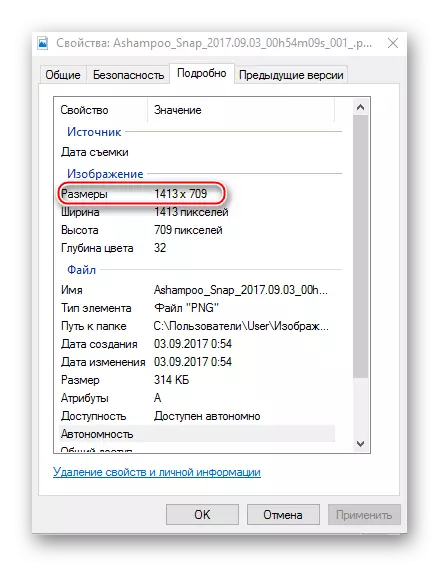


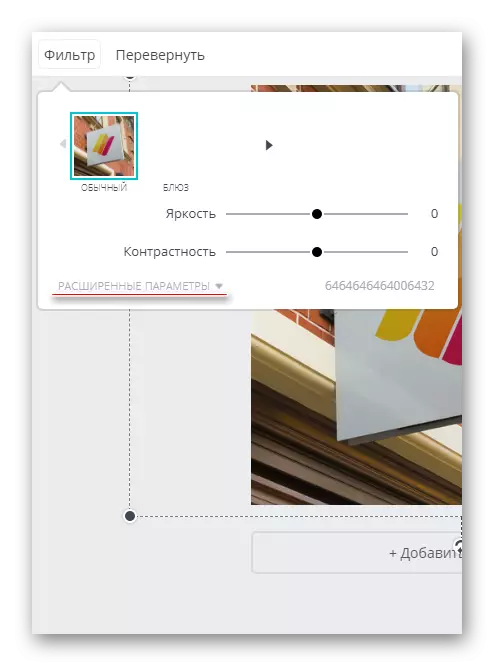

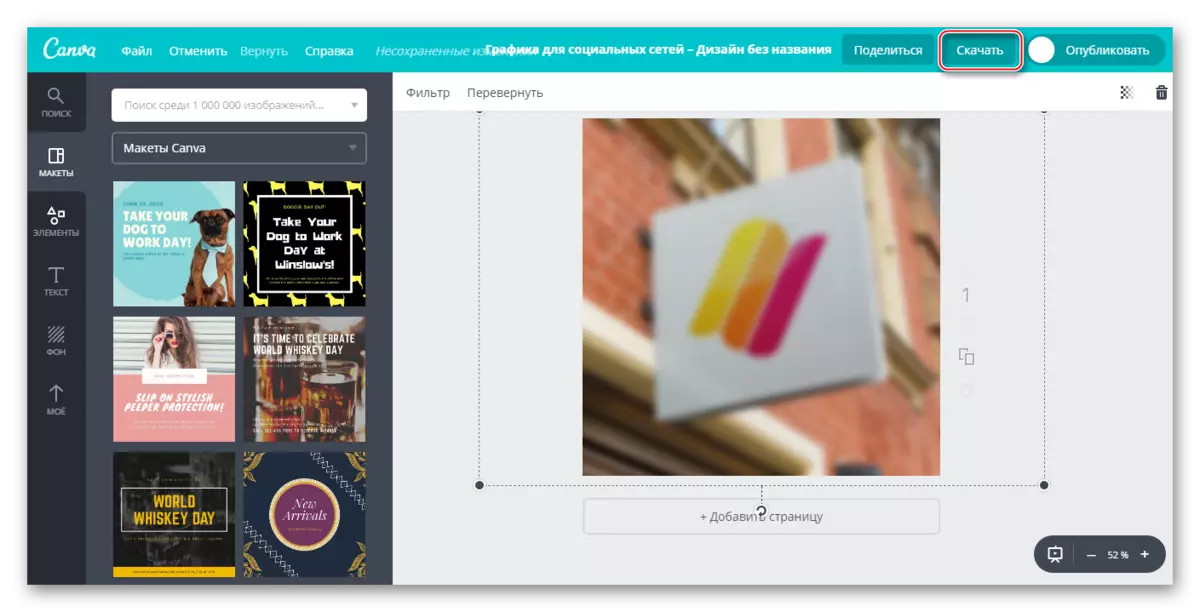
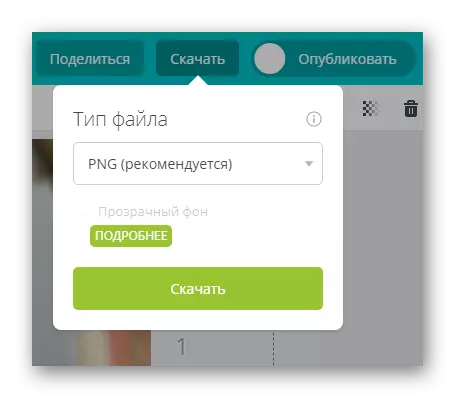
Bu xidmət tez blurring foto və sonrakı redaktə üçün daha uygundur. Məsələn, blurred foto fonunda bəzi mətn və ya element qoydu. Bu halda, Canva müxtəlif effektləri, şriftlər, çərçivələr və tətbiq oluna bilər digər obyektlərin onların funksional və geniş pulsuz kitabxana çox istifadəçilər zövq olacaq.
Metod 2: Croper
Burada interface çox asandır, lakin funksionallığı da əvvəlki xidmət ki, çoxdur. Bu site Bütün imkanları tamamilə pulsuz və siz qeydiyyatdan ehtiyac yoxdur istifadə edərək başlamaq üçün. CROPER hətta yavaş internet ilə olduqca sürətli emal və image loading var. Dəyişikliklər yalnız "müraciət" düyməsinə tıklayarak sonra görülə bilər və bu əhəmiyyətli minus xidmət edir.
bu kimi bu resurs görünüşü photos blurring üçün Addım-addım təlimat:
- xidmət site gedin. Burada iş başlamaq üçün faylı yükləmək üçün təklif olunacaq. "Files" düyməsinə basın ki, sol üst menyu.
- "Disk Download" seçin. Siz emal üçün bir şəkil seçin lazımdır "Explorer" açılacaq. İstədiyiniz foto sadəcə 1-ci addım (təəssüf ki, həmişə deyil iş) aparmadan site iş sahəsinə sürüklənəcəklər bilər. Plus, yalnız əvəzinə "VKontakte albom Download" klik "disk download" nin, Vkontakte sizin photos yükləyə bilərsiniz.
- fayl seçilmiş sonra, "Download" düyməsinə basın.
- üst menyu olan "Əməliyyat" siçan üzərində redaktə Pictures, Mouse üçün. A açılan siz "təsiri" kursor hover lazımdır menyu görünür. orada Tap "Blur".
- runner ekranın üst görünür. bir şəkil aydın və ya daha blurred etmək üçün hərəkət.
- fayl üzərində hover siçan redaktə ilə başa zaman. açılan menyuda "disk Saxla" seçin.
- Siz download variantları təklif olunur A pəncərə açılacaq. Onlardan biri seçilməsi, bir şəkil və ya arxiv ilə nəticə yükləyə bilərsiniz. Tədbirdə son müvafiq bir neçə şəkil emal ki.
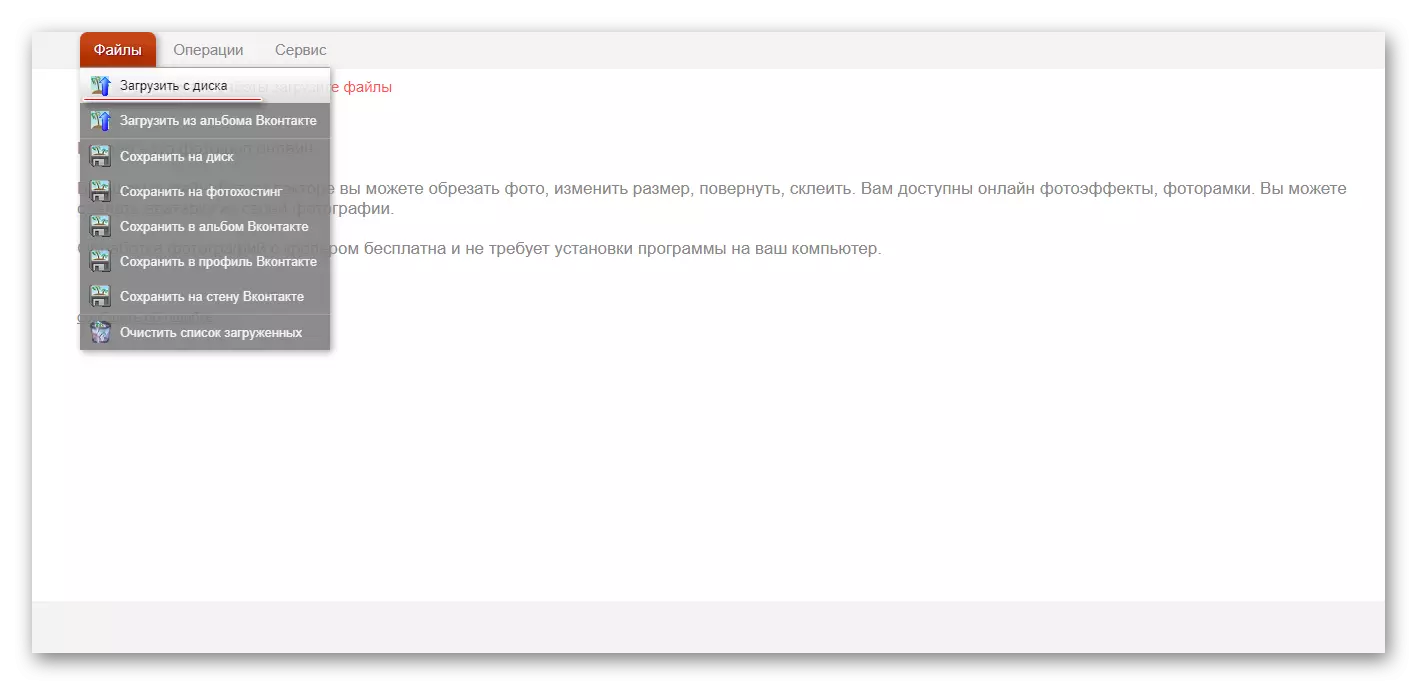
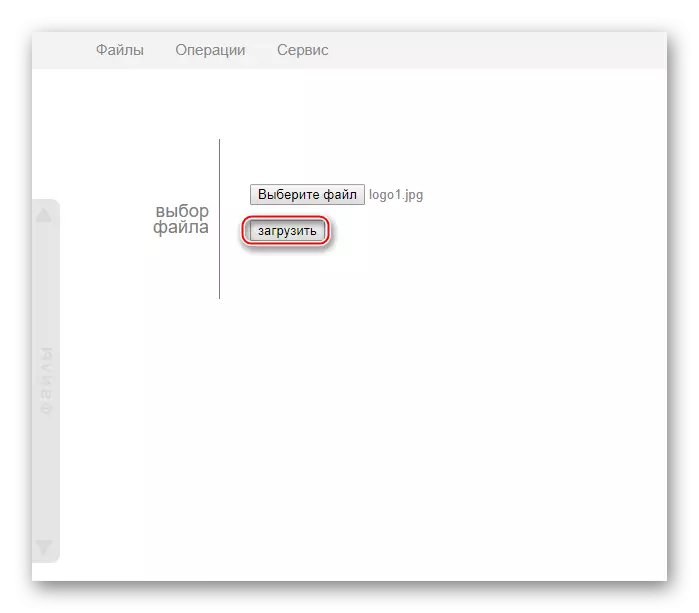
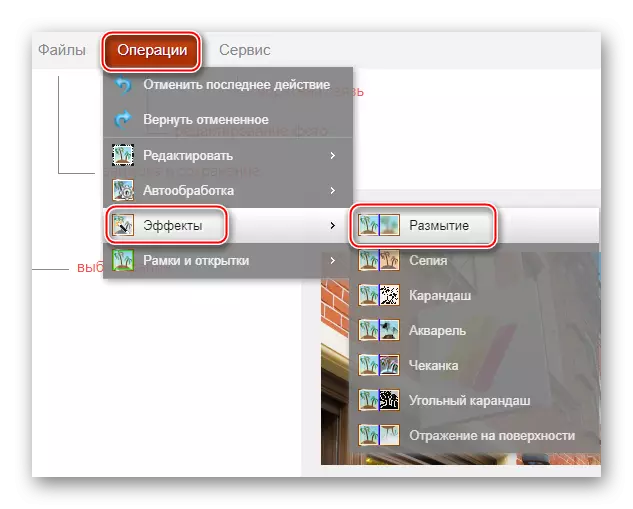
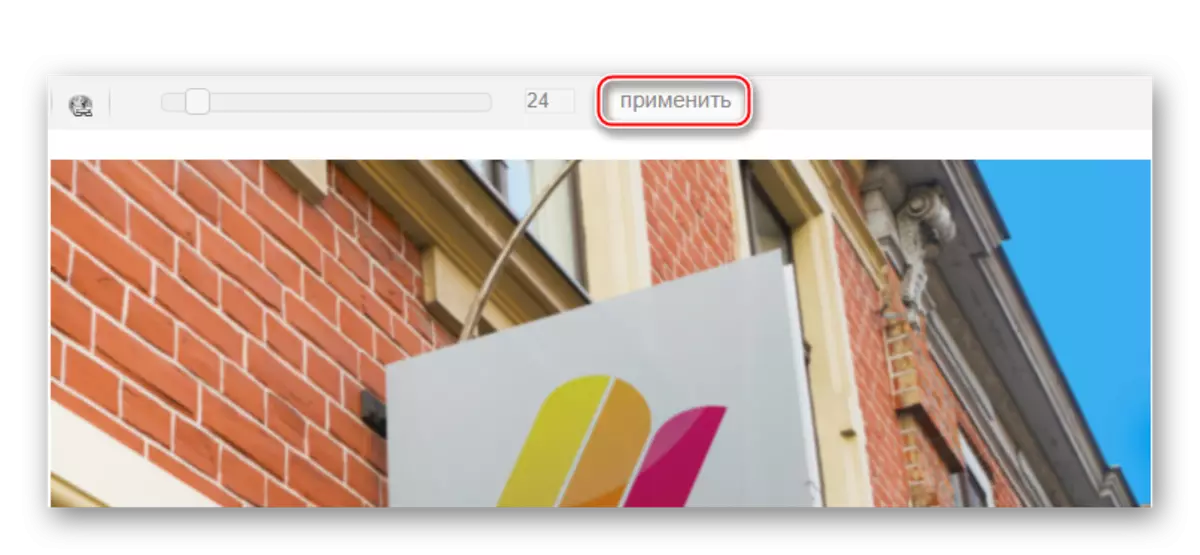

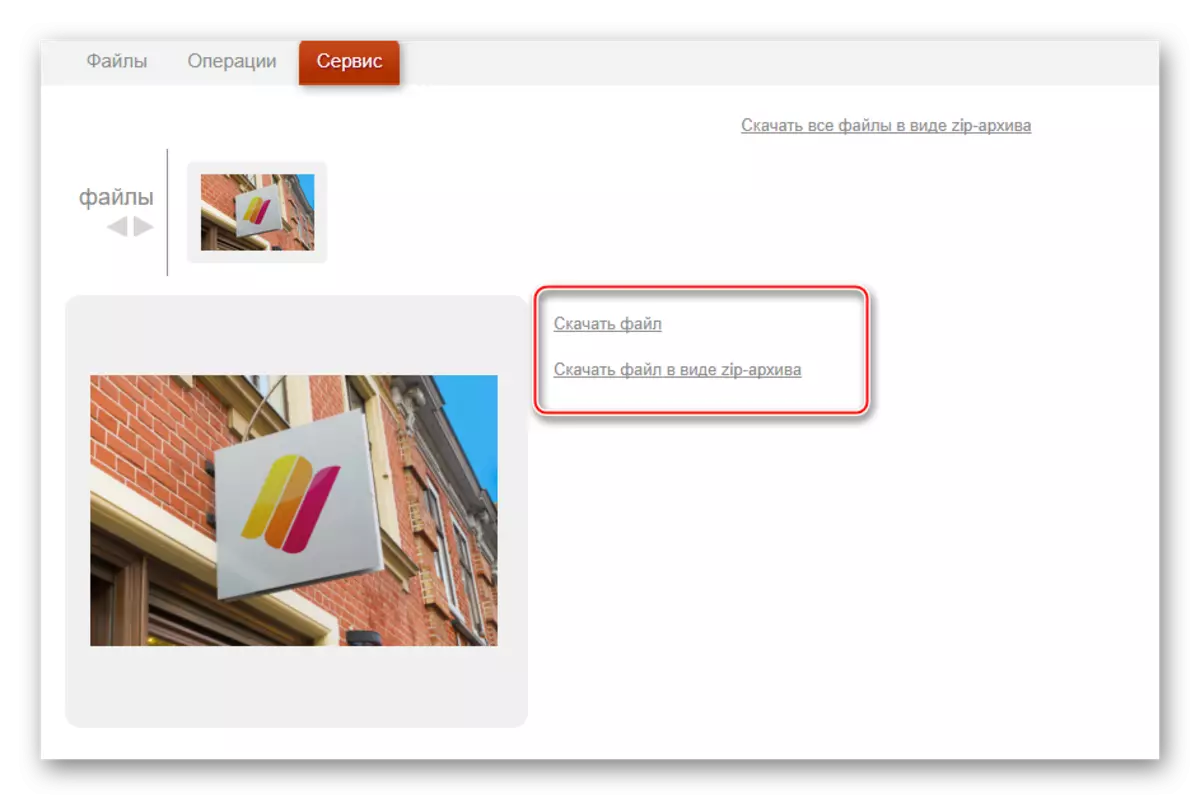
Hazır!
Metod 3: Photoshop online
Bu halda, siz online rejimində şəkil kifayət qədər yüksək keyfiyyətli geri fon etmək üçün lazım ola bilər. Lakin, bəzi ayrılması alətləri olmaması, eləcə də zəif İnternet ilə redaktoru qalır, bir az daha çətin iş belə bir redaktoru Photoshop çox olacaq. Buna görə də, bu resurs bir normal bağlantısı olmadan professional foto və istifadəçilər üçün uyğun deyil.
xidmət tam bu iş users asan təcrübəsiz sayəsində sadə kifayət qədər, interface PC versiyası Photoshop rus dilinə tərcümə və müqayisə edilir. Bütün funksiyaları pulsuz və heç bir qeydiyyat iş üçün tələb olunur.
oxşar istifadə görünüş üçün Təlimat:
- redaktoru rəsmi saytına gedin. Seçin və ya "bir kompüter bir şəkil yüklə" və ya "Open URL images".
- Birinci halda, siz "Explorer" istənilən şəkil seçmək lazımdır, və ikinci sadəcə image birbaşa link daxil edin. Məsələn, siz tez bir kompüter onları qənaət olmadan sosial şəbəkələrdə photos yükleyebilirsiniz.
- dolu model bir təbəqə ilə təmsil olunacaq. iş Bütün qat "Layers" bölməsində ekranın sağ tərəfində bilərsiniz. Yalnız Ctrl + J əsas birləşməsi basın lazımdır bu - bir model ilə qat surəti olun. Xoşbəxtlikdən, Photoshop, orijinal proqram əsərlərindən isti düymələri bir hissəsinin online versiyası.
- "Qat" da, kopyalanan qat qeyd olunur ki, görəcəksiniz.
- İndi daha iş davam edə bilərsiniz. ayrılması alətlər istifadə edərək, siz miss, unproduced etmək niyyətində deyil ki, həmin obyektlərin tərk, fon qeyd etmək lazımdır. Bu kompleks elementləri qeyd etmək çətin olacaq ayrılması alətləri, həqiqətən kiçik. background bir rəng sıra haqqında, onda "Magic Wand" alət onun ayrılması üçün idealdır.
- fon seçin. Seçilmiş alət asılı olaraq, bu proses fərqli olacaq. bir rəng deyil, əgər "Magic çubuq" bütün obyekt və ya onun böyük bir hissəsini ayıracaq. "Məqamı" adlanır alət bir kvadrat / düzbucaqlı və ya dairə / oval şəklində etmək üçün imkan verir. Lasso köməyi ilə, bu seçim görünür ki, obyekt təsvir etmək lazımdır. Bu obyekt qeyd etmək bəzən asan, lakin bu təlimat seçilmiş fon ilə işləmək üçün necə baxacağıq.
- vəsait aradan qaldırılması olmadan, üst menyu olan "Filters" maddə basın. açılan menudan "Gauss-ci ildə Blur." seçin
- make blur az və ya çox gərgin kaydırıcıyı keçin.
- background blurred, lakin şəkil əsas elementləri və fon arasında keçid çox kəskin, onlar bir az "Blur" alət ilə hamarlanır bilər. Bu alət seçin və sadəcə çox kəskin keçid var elementlərin kənarlarında onlara sərf edirlər.
- Siz və sonra "Save" fayl tıklayarak hazır iş saxlaya bilərsiniz.
- Siz adı, format və keyfiyyəti müəyyən edə bilərsiniz Save Settings pəncərə açılacaq.
- Siz iş saxlamaq istədiyiniz qovluq daxil lazımdır "Bəli", sonra "Explorer" açılacaq basın.


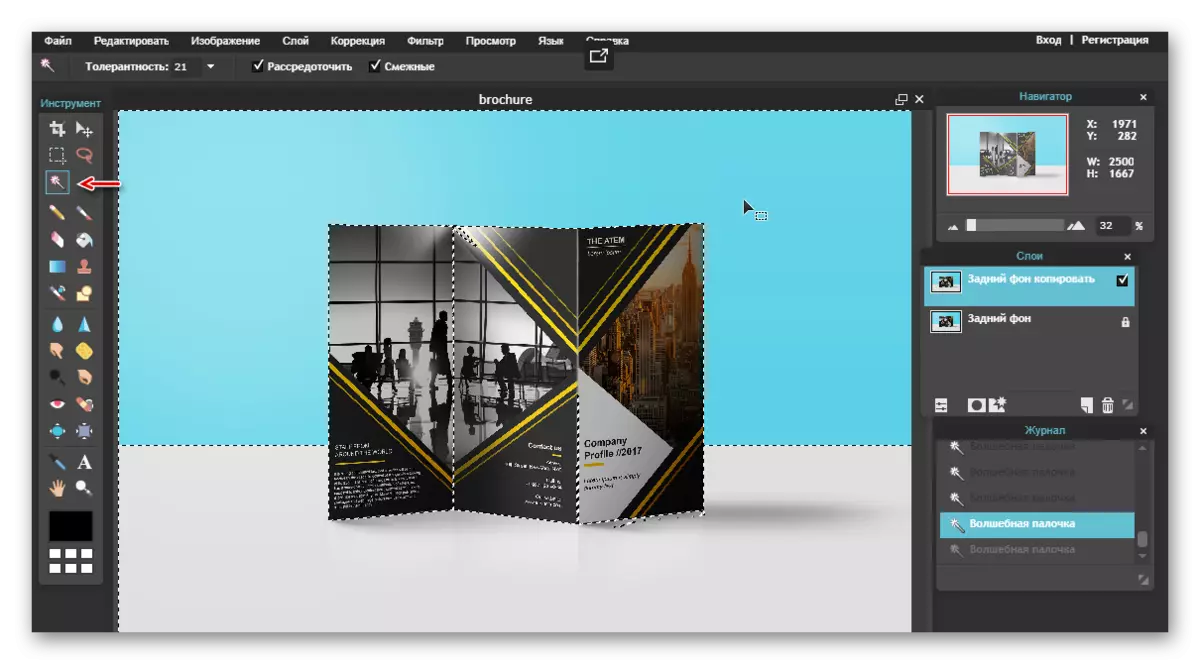
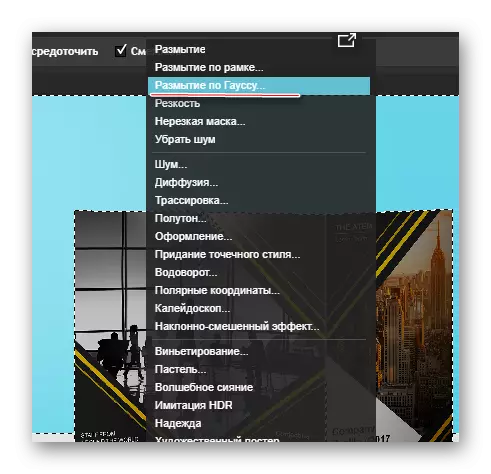
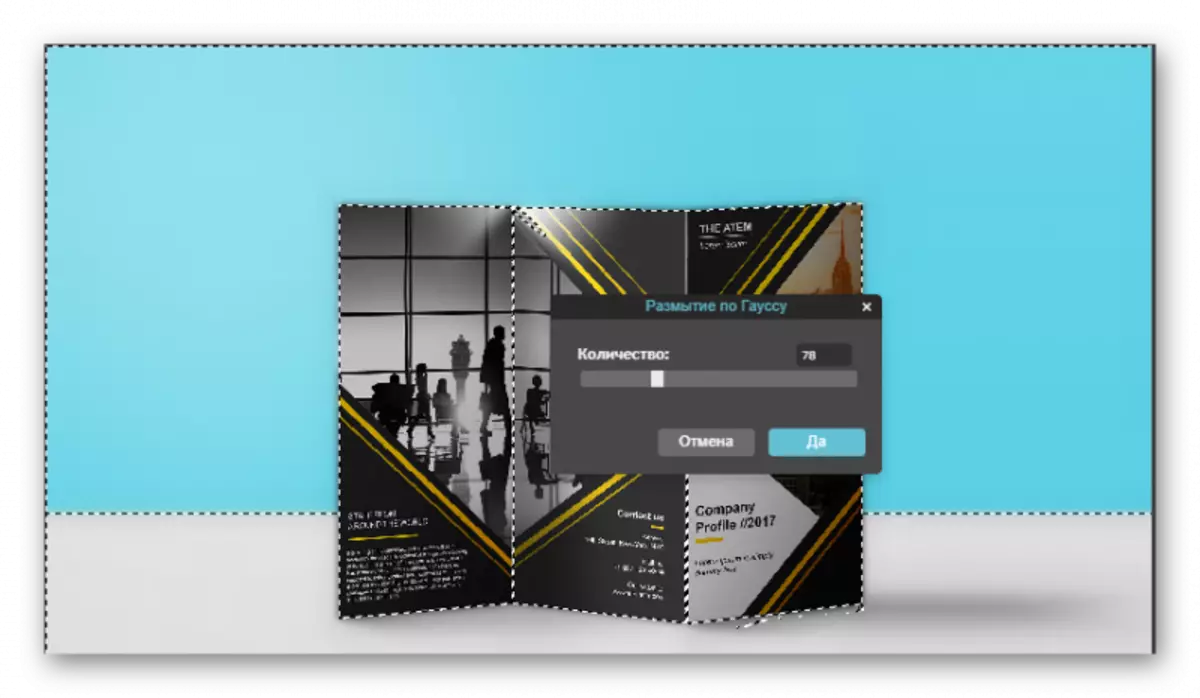

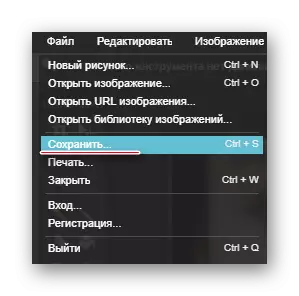

Metod 4: SoftFocus
Bizim nəzərdən final online xidmət bu avtomatik rejimdə tamamilə photos fon yumaq üçün imkan verir ki, görkəmli və bütün dönüşüm prosesi sanki bir neçə saniyə olacaq.
minus online xidmət heç bir parametr var, çünki fon blurring fonunda nəticəsində siz asılı deyil ki.
- bu keçid üçün SoftFocus online xidmət səhifəyə gedin. iş başlamaq üçün LEGACY UPLOAD FORM linki basın.
- "Fayl seçin" düyməsini basın. Windows Explorer background blur funksiyası tətbiq olunacaq olan bir şəkil seçin lazımdır ki, ekranda görünür. prosesi başlamaq üçün, "Send" düyməsinə basın.
- sonra sırasıyla dəyişikliklər tətbiq əvvəl və: Image emal fotoşəkillər iki versiyası ekranda görünür sonra bir neçə dəqiqə olacaq. Bu image ikinci versiyası daha blurred fon başladı görülə bilər, lakin əlavə, yüngül işıq effekti əlbəttə, foto kart yaraşıq verir ki, tətbiq olunur.
çıxan nəticə saxlamaq üçün Download Image düyməsini basın. Hazır!
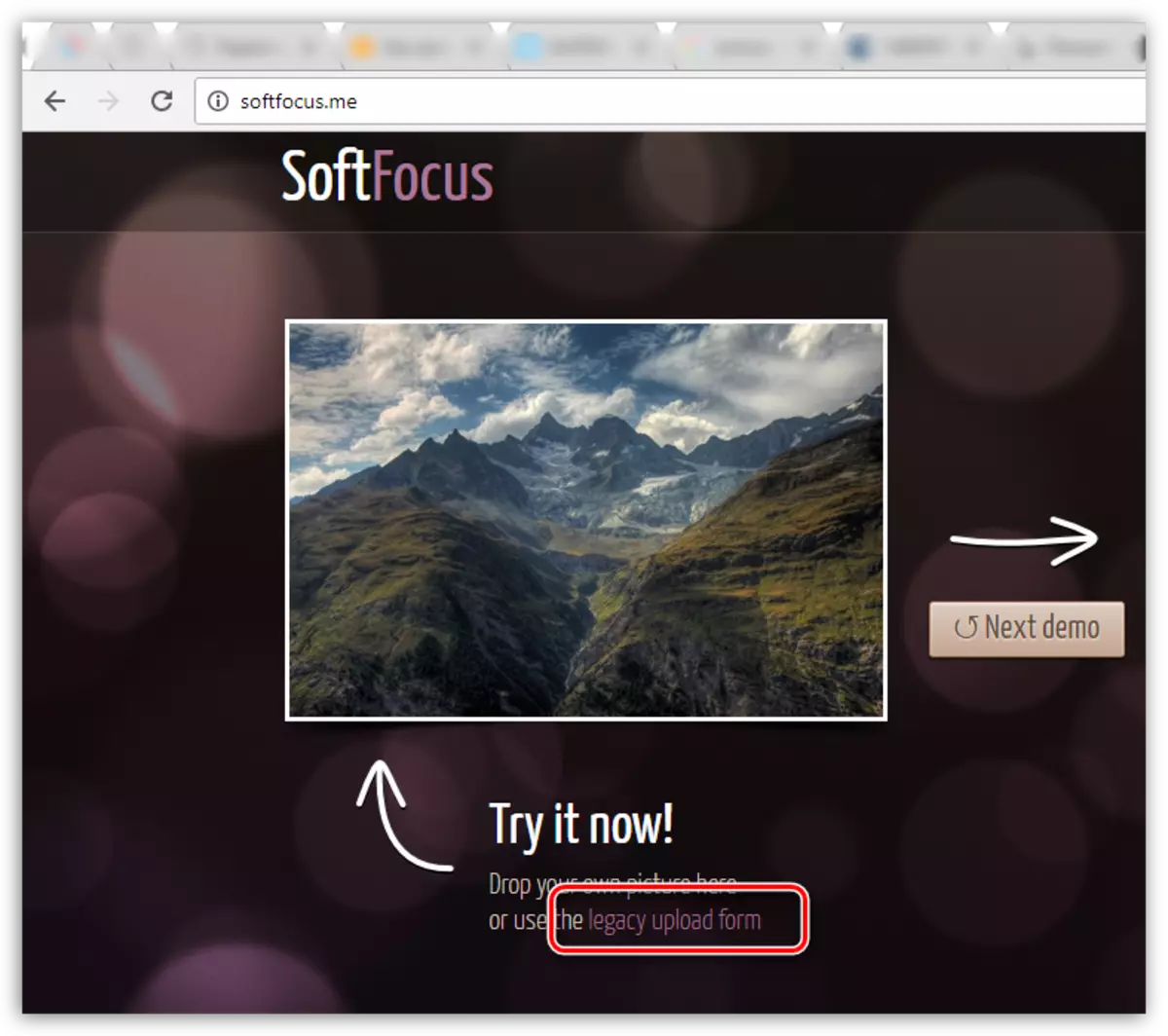
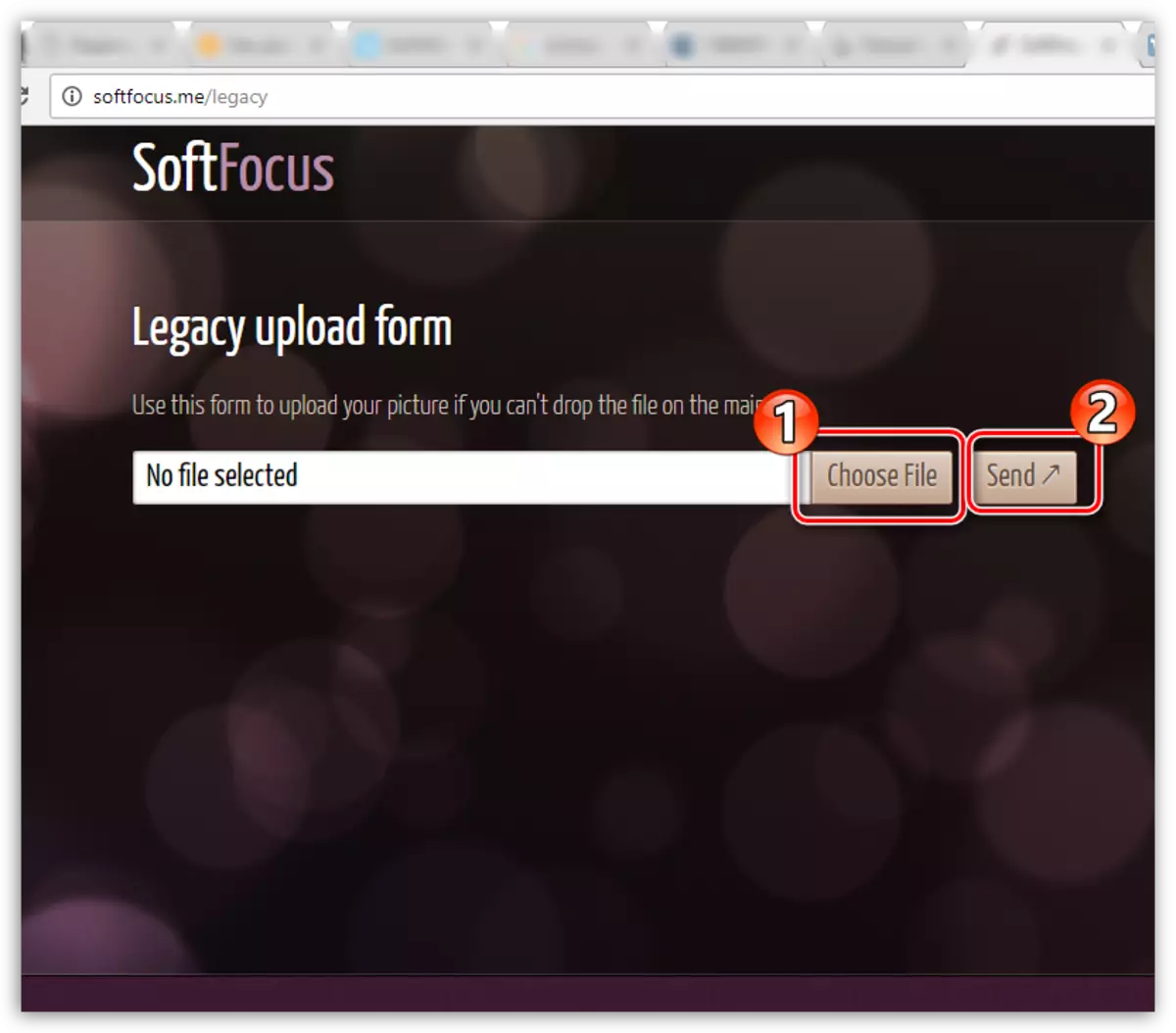
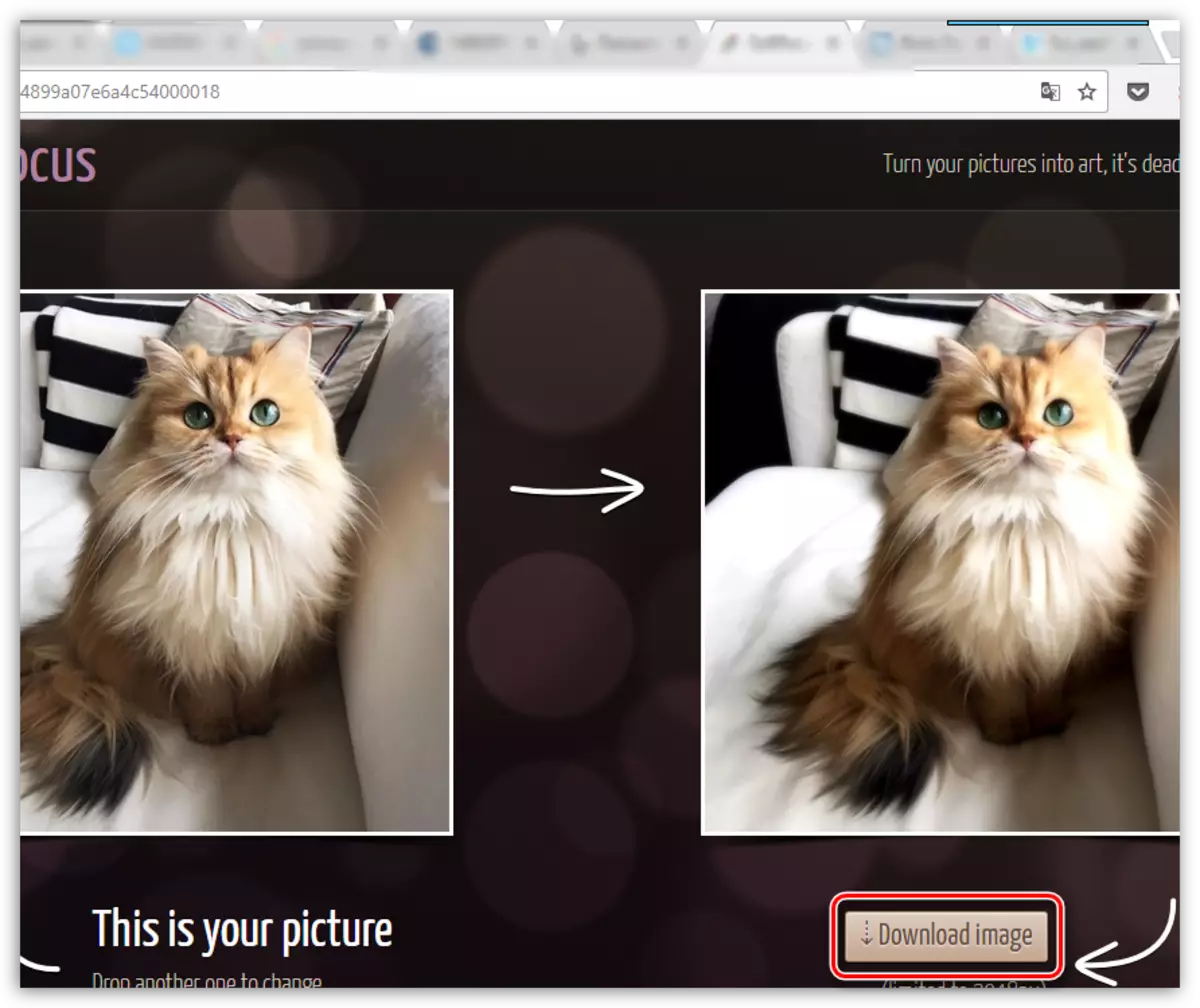
Bu məqalədə göstərilən xidmətlər bulanıkın təsirini etmək üçün yeganə onlayn redaktor deyil, lakin onlar ən populyar, rahat və təhlükəsizdirlər.
